Poďme do modulu "predaja" . Ide o automatizované pracovisko lekárnika. Keď sa zobrazí vyhľadávacie pole , kliknite na tlačidlo "prázdny" . Potom vyberte akciu zhora "Predať" .

Objaví sa pracovisko lekárnika. S ním môžete veľmi rýchlo predávať lieky.
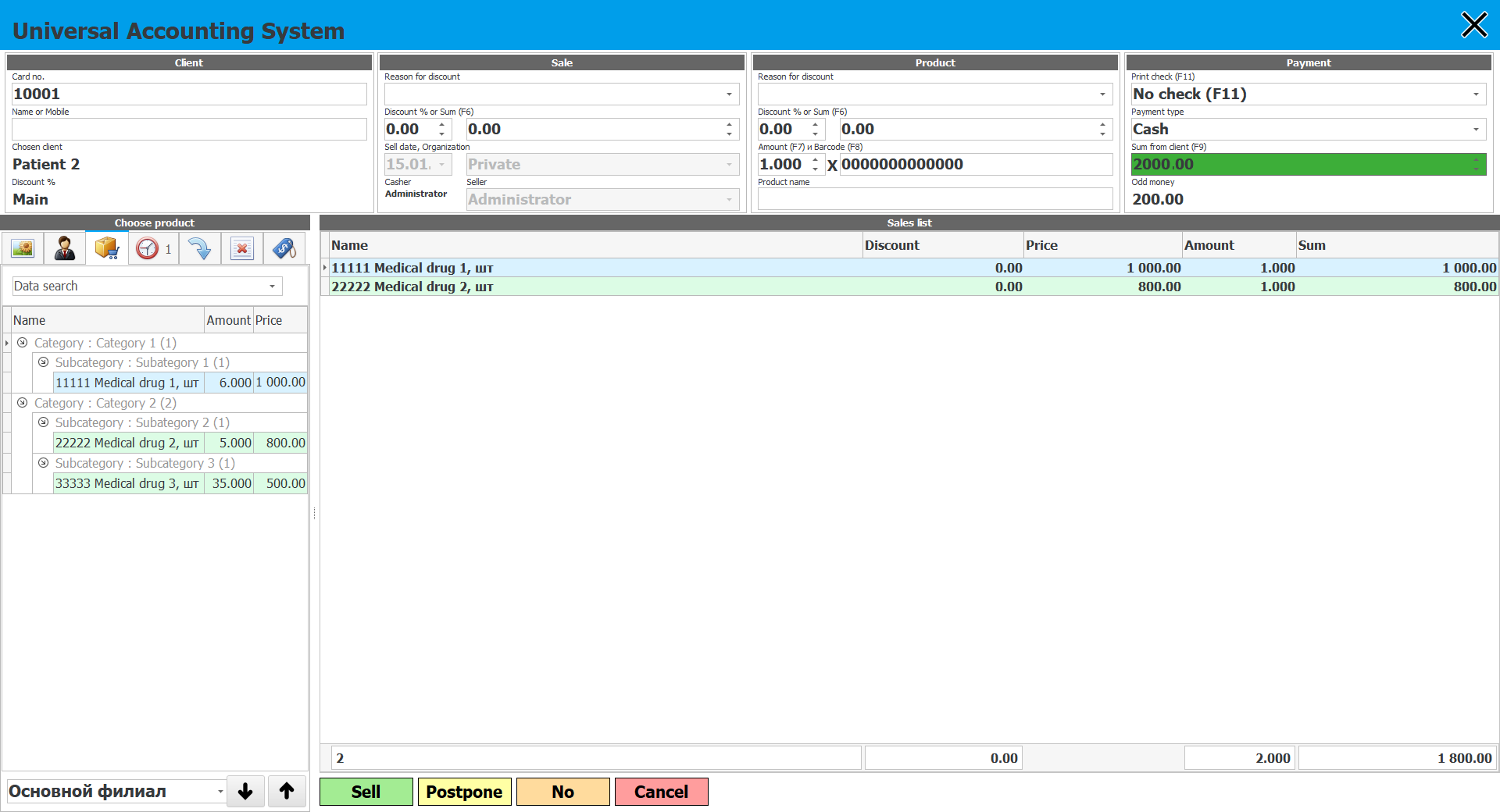
![]() Prečítajte si, prečo nebudete môcť paralelne čítať pokyny a pracovať v zobrazenom okne.
Prečítajte si, prečo nebudete môcť paralelne čítať pokyny a pracovať v zobrazenom okne.

Na pracovisku lekárnika je hlavný tretí blok od ľavého okraja. Je to on, kto vám umožňuje pracovať s liekmi - a to je hlavná vec, ktorú robí lekárnik.
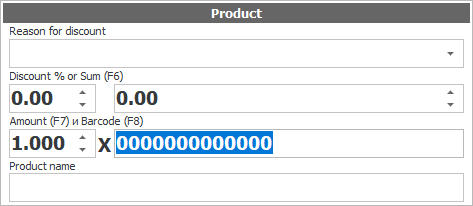
Po otvorení okna je zameranie na vstupné pole, do ktorého sa načíta čiarový kód. To znamená, že skener môžete okamžite použiť na predaj.
Ak si kúpite veľa kópií toho istého lieku, môžete buď prečítať každú kópiu pomocou skenera, alebo zadať celkový počet rovnakých balení tabliet na klávesnici a potom raz prečítať čiarový kód z ktoréhokoľvek z nich. To bude oveľa rýchlejšie. Na to slúži pole pre zadanie ' Množstvá '. Nachádza sa naľavo od poľa pre „ čiarový kód “.
Pri predaji liekov so snímačom čiarových kódov sa na paneli vľavo na karte ' Obrázok ' môže zobraziť fotografia lieku, ak si takúto revíziu objednáte.
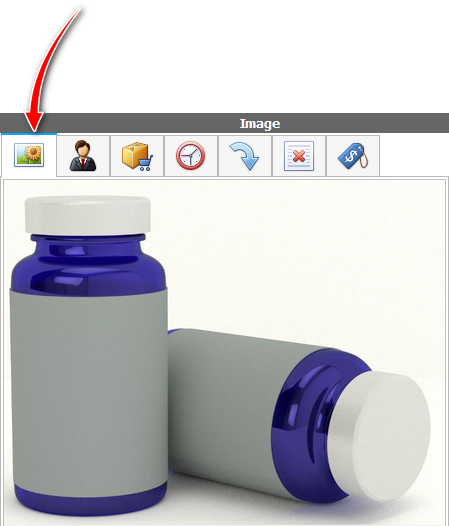
![]() Prečítajte si o rozdeľovačoch obrazovky , ak je panel naľavo zbalený a nevidíte ho.
Prečítajte si o rozdeľovačoch obrazovky , ak je panel naľavo zbalený a nevidíte ho.
Obrázok liekov, ktorý sa objaví pri použití snímača čiarových kódov, umožňuje lekárnikovi overiť, či sa produkt vydávaný pacientovi zhoduje s produktom, ktorý je zadaný v databáze.
Ak máte malý sortiment zdravotníckych výrobkov, môžete ich predávať bez snímača čiarových kódov a rýchlo si vybrať správny výrobok zo zoznamu podľa názvu lieku. Ak to chcete urobiť, použite panel na ľavej strane okna kliknutím na kartu „ Výber produktu “.
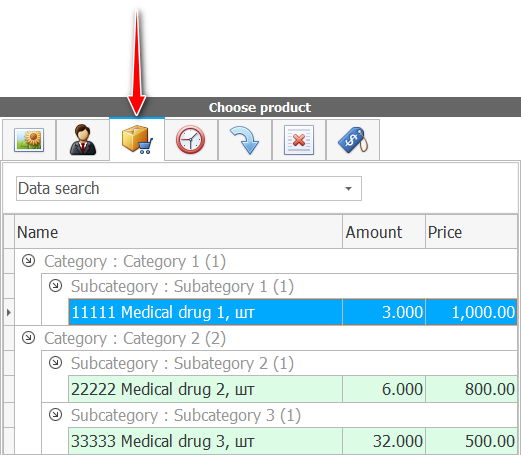
Ak chcete vybrať požadovaný liek, stačí naň dvakrát kliknúť.
Pomocou rozdeľovača obrazovky môžete zmeniť veľkosť oblasti vľavo.
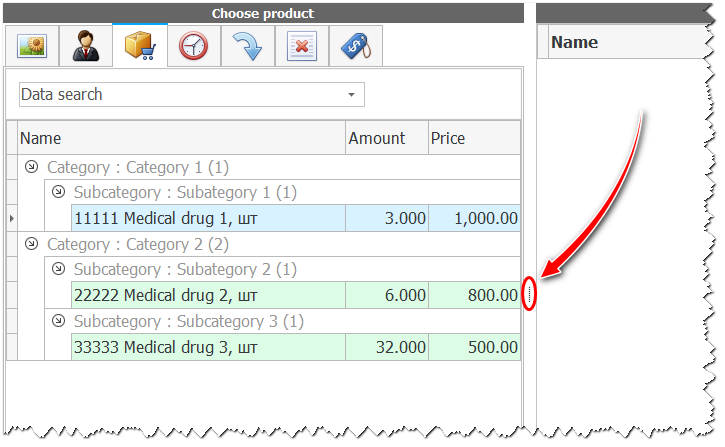
V závislosti od šírky ľavého panela sa do zoznamu umiestni viac alebo menej položiek. Môžete tiež zmeniť šírku každého stĺpca, aby si každý lekárnik mohol prispôsobiť najvhodnejší spôsob zobrazenia údajov.
Pod zoznamom produktov sa nachádza rozbaľovací zoznam skladov. Pomocou neho môžete zobraziť dostupnosť zdravotníckeho materiálu v rôznych skladoch a pobočkách.
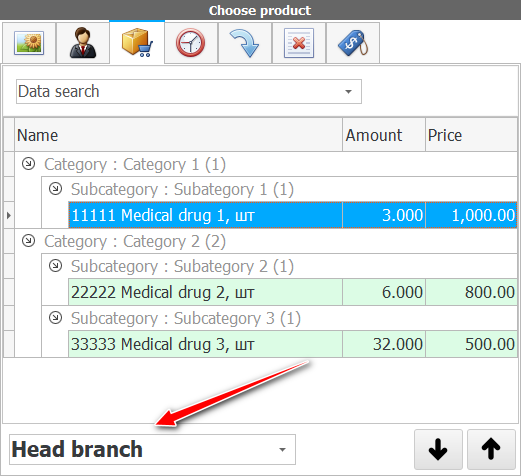

Ak nemáte snímač čiarových kódov a existuje veľa tovaru, môžete rýchlo vyhľadať liek podľa názvu. Ak to chcete urobiť, do špeciálneho vstupného poľa napíšte časť názvu požadovaného lieku a stlačte kláves Enter .
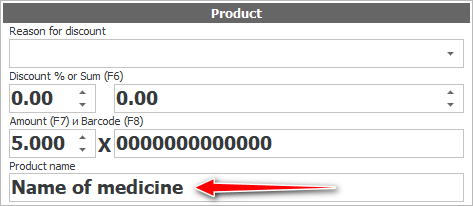
V zozname sa zobrazia len tie lieky, ktoré zodpovedajú kritériám vyhľadávania.
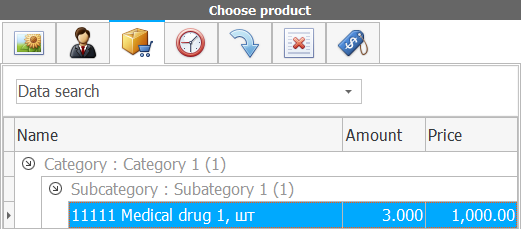

Existujú aj polia na poskytnutie zľavy, ak to predaj vo vašej lekárni umožňuje. Keďže program USU automatizuje akýkoľvek obchod s liekmi, môže byť použitý ako v lekárenských reťazcoch, tak aj v lekárňach umiestnených v zdravotníckych strediskách.
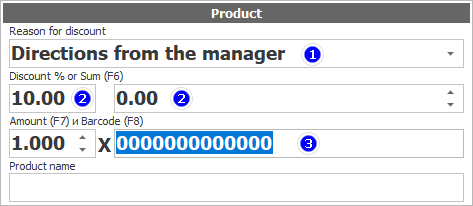
Pre poskytnutie zľavy najskôr vyberte základ zľavy zo zoznamu. Potom uvedieme zľavu buď v percentách alebo v určitej výške vyplnením jedného z dvoch nasledujúcich polí. A až potom čítame čiarový kód lieku skenerom. V tomto prípade bude cena prevzatá z cenníka už s prihliadnutím na vami uvedenú zľavu.
![]() Tu je napísané, ako poskytnúť zľavu na všetky medicínske produkty na šeku .
Tu je napísané, ako poskytnúť zľavu na všetky medicínske produkty na šeku .

Keď naskenujete čiarový kód skenerom alebo dvakrát kliknete na liek zo zoznamu, názov lieku sa zobrazí ako súčasť predaja.

Aj keď ste už drogu naplnili a je zaradená do akcie, stále máte možnosť zmeniť jej množstvo a zľavu. Ak to chcete urobiť, jednoducho dvakrát kliknite na požadovaný riadok.
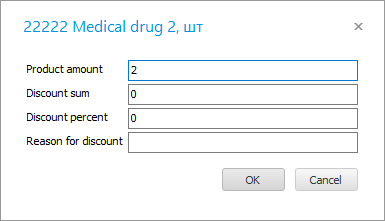
Ak zadáte zľavu v percentách alebo sume, nezabudnite zadať základ zľavy z klávesnice.
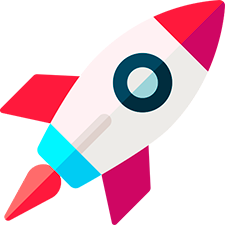
Pod zložením predaja sú tlačidlá.
Tlačidlo „ Predať “ vám umožňuje dokončiť predaj. Platba prebieha súčasne bez zmeny spôsobom, ktorý je predvolene zvolený.
Ak si zákazník chce vybrať inú položku, existuje možnosť „ Odložiť “ predaj. V tomto čase môžete stále obsluhovať iných zákazníkov.
Môžete predávať na úver bez platenia.
Kým sú v predaji lieky, okienko lekárnika sa nedá zavrieť. Ak si predaj rozmyslíte, môžete ho zrušiť .
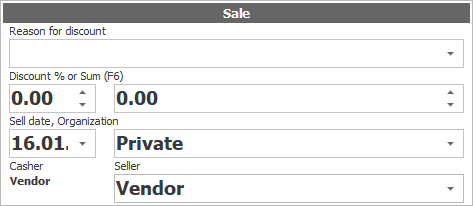
Pred načítaním čiarových kódov liekov je najskôr možné zmeniť parametre nového predaja.
Môžete si vybrať iný dátum, od ktorého sa bude predaj konať
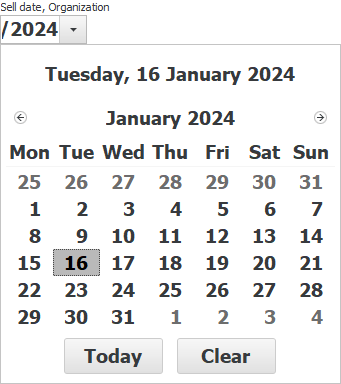
Ak ich máte viacero, je možné zrealizovať predaj na želanú právnickú osobu .
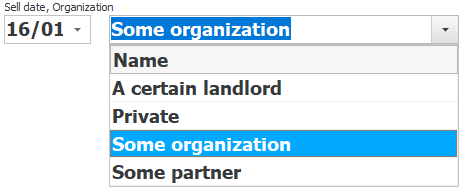
Ak lekáreň zamestnáva viacerých lekárnikov, môžete si zo zoznamu vybrať zamestnanca, ktorý bude priradený ku konkrétnemu predaju. V tomto prípade pri použití miezd za kusové práce sa bonus z vytvoreného predaja pripočíta vybranému zamestnancovi.
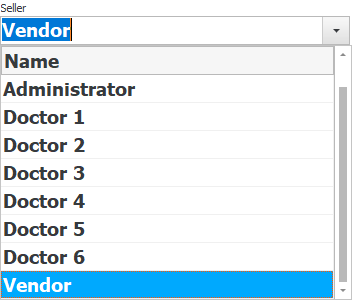
![]() Získajte viac informácií o mzdách za prácu na objednávku .
Získajte viac informácií o mzdách za prácu na objednávku .
V tej istej sekcii môžete okamžite poskytnúť zľavu vo forme percenta alebo sumy za celý šek .

![]() Prečítajte si, ako si môžete vybrať rôzne spôsoby platby a skontrolovať možnosti.
Prečítajte si, ako si môžete vybrať rôzne spôsoby platby a skontrolovať možnosti.


![]() Zistite, ako si môžete vybrať pacienta .
Zistite, ako si môžete vybrať pacienta .
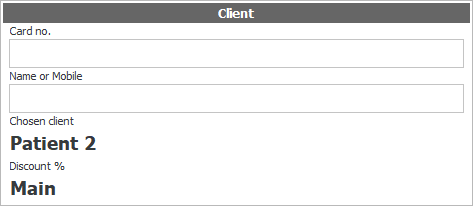

![]() Zistite, ako vrátiť položku? .
Zistite, ako vrátiť položku? .

![]() Ak si pacient už pri pokladni uvedomil, že si zabudol vybrať nejaký iný produkt, môžete jeho predaj odložiť , aby ste v tom čase obslúžili iných zákazníkov.
Ak si pacient už pri pokladni uvedomil, že si zabudol vybrať nejaký iný produkt, môžete jeho predaj odložiť , aby ste v tom čase obslúžili iných zákazníkov.

![]() Môžete označiť položky, ktoré nie sú skladom, o ktoré zákazníci žiadajú, aby mohli pracovať na rozšírení sortimentu zdravotníckych produktov a eliminácii ušlého zisku.
Môžete označiť položky, ktoré nie sú skladom, o ktoré zákazníci žiadajú, aby mohli pracovať na rozšírení sortimentu zdravotníckych produktov a eliminácii ušlého zisku.
Ďalšie užitočné témy nájdete nižšie:
![]()
Univerzálny účtovný systém
2010 - 2024